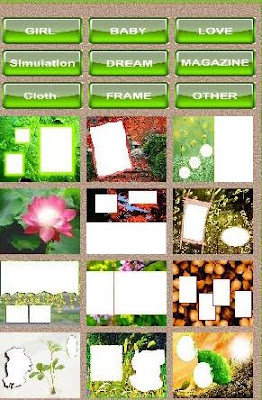முப்பெரும் விழா கேள்விப்பட்டிருப்போம். மூன்று விதமான பணிகளை செய்யும் இந்த சாப்ட்வேரினை எவ்வாறு குறிப்பிடுவது. விதவிதமான வாழ்த்து அட்டைகள்.காலண்டர்கள்.வால்பேபப்ர்கள் என மூன்று வெவ்வெறு டிசைன்களை இந்த சின்ன் சாப்ட்வேர் மூலம் நாம் எளிதில் கொண்டுவரலாம்.36 எம்பி. கொள்ளளவு கொண்ட இதனை பதிவிறக்கம் செய்ய இங்கு கிளிக் https://en.freedownloadmanager.org/Windows-PC/Photo-Collage-Max-FREE.htmlசெய்யவும். இதனை இன்ஸடால் செய்ததும் உங்களுக்கு கீழ்கண்ட விண்டோ ஓப்பன் ஆகும்.மூன்று விதமான பணிகளில் நமக்கு தேவையானதை தேர்வு செய்யவும். நான் கிரிட்டிங்கார்ட் எனபடும் வாழ்த்து அட்டையை தேர்வு செய்துள்ளேன்.
இப்போழுது நிறைய டெம்ப்ளேட்டுகளுடன் நமக்கு கீழ்கண்ட விண்டோ ஓப்பன் ஆகும். இதில் தேவையான டிசைனை தேர்வு செய்யவும்.இப்போழுது இந்த விண்டோ ஓப்பன் ஆகும். இதில் நமது கணிணியில் உள்ள போட்டோக்களை தேர்வு செய்யவும்.
இப்போழுது நமக்கு கிரிட்டிங்கார்ட் ரெடி. இதில் Shuffle முறை கொடுக்கப்பட்டுள்ளதால் தேவையான டிசைன் நமக்கு வரும் வரை பட்ங்களை மாற்றிககொண்டே இருக்கலாம்.இறுதியாக சேவ் செய்வதோ நண்பர்களுக்கு இ-மெயில் அனுப்பவதோ செய்யலாம்.
இதனைப்போலவே காலண்டர் தயாரிக்கவும் செய்யலாம். காலண்டர் டிசைனை நாம் தேர்வு செய்துகொள்ளவேண்டும்.கீழே உள்ள விண்டோவில் பாருங்கள்.
முன்பு கிரிட்டிங்கார்ட்டுக்கு செய்த வழிமுறைகளே இதற்கும் செய்யவேண்டும். கீழே வந்துள்ள காலண்டர் டிசைனைன பாருங்கள்.
நேரடியாக இந்த சாப்ட்வேரின் மூலம் அனைத்துப்பணிகளையும் செய்வதுடன் தேவையான டெப்ள்ளேட் டிசைன்கள் -ப்ரேம்கள் எளிதில் கொண்டுவரலாம்.
சில படங்களை கொண்டு நான் செய்த டிசைன்கள் கீழே:-
இது 30 நாள் டிரையல் விஷனாக கொடுத்துள்ளார்கள். விருப்பப்பட்டால் நீங்கள் முழு சாப்ட்வேரினையும் வாங்கிக்கொள்ளலாம். இதன் இணையதள முகவரி காண இங்கு கிளிக் செய்யவும்.பயன்படுத்திப்பாருங்கள்.கருத்துக்களை கூறுங்கள்.
வாழ்க வளமுடன்
வேலன்.










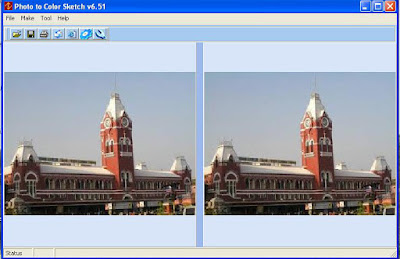




.jpg)
.jpg)
.jpg)
.jpg)
.jpg)
.jpg)
.jpg)
.jpg)
.jpg)